 |
| Cara Konfigurasi FTP di Windows Server 2008 |
FTP (File Transfer Protocol) adalah suatu protokol yang berfungsi untuk tukar-menukar file dalam suatu network yang menggunakan TCP koneksi bukan UDP. Ada dua hal yang penting dalam FTP yaitu FTP Server dan FTP Client.Transfer file/ data ini dapat terjadi antara komputer yang berbentuk mainframe dan sebuah komputer di jaringan lokal. Atau transfer data dapat terjadi dari komputer kita ke server FTP melalui internet.
Tujuan dari FTP server adalah sebagai berikut :
• Untuk tujuan sharing data
• Untuk menyediakan indirect atau implicit remote computer
• Untuk menyediakan tempat penyimpanan bagi user
• Untuk menyediakan transfer data yang reliable dan efisien
Cara Kerja FTP
Satu-satunya metode yang digunakan oleh FTP adalah metode autentikasi standar, dimana diperlukan username dan password untuk mengakses data-data yang ada pada FTP server.
Pengguna yang terdaftar (memiliki username dan password) memiliki akses penuh pada beberapa direktori-direktori beserta file-file yang ada di dalamnya sehingga pengguna yang terdaftar tersebut dapat membuat, menyalin, memindahkan atau bahkan menghapus direktori-direktori tersebut.
Untuk cara kerjanya, terlebih dahulu FTP client harus meminta koneksi kepada FTP server, jika sudah terhubung dengan FTP server maka FTP client dapat melakukan pertukaran data seperti upload dan download data.
Cara Konfigurasi FTP Windows Server 2008
1. Buka Server Manager
Untuk masuk ke server manager biasanya sehabis booting win2008 server udh kebuka secara otomati, Setelah itu buka menu "Role" lalu klik add role pada bagian kanan
2.Lalu centang sesuai gambar dibawah ini
3. Lalu Next aja
4. Lalu centang Layanan FTP Publishing Service (Sesuai Gambar dibawah)
5.Klik Instal
6. Tunggu instalisasi sampai selesai
7. Kalau sudah klik close
8. Lalu buka Start > Administrative Tools > IIS Manager
9. Lalu klik IIS 6.0 manager lalu nyalakan ftp server klik kanan pilih start,lalu pilih default ftp lalu klik kanan pilih property
10. Dibagian ini kamu dapat memiih apakah kamu ingin membatas pengunjung atau tidak.Disini saya memilih tidak membatasi pengunjung
11. Untuk bagian ini kamu biarkan seperti ini
12.Disini kamu juga dapat menampilkan pesan dan juga melimit waktu pengguna jika tidak ada kegiatan maka akun akan logout otomatis
13. Lalu centang read, write, log visit
14. Nah Sekarang kita coba untuk mengupload file. Buat file di Local disk C>inetpub>ftproot
15.lalu buka cmd yang di server, masukan passwordnya passwordnya yang administrator, jika kiat ingin mengupload ketikan put dan untuk mendownload file ketikan get,lebih jelasnya liat gambar dibawah ini
16. buka cmd di pc client ketikan get 2.txt
17. Sekarang kita cek proses download berhasil atau tidak caranya buka local c>user
18. Selesai dehh.....
tag: Cara Konfigurasi FTP di Windows Server 2008, Tutorial Konfigurasi FTP di Windows Server 2008, langkah langkah Konfigurasi FTP di Windows Server 2008, Ftp server, windows server 2008.

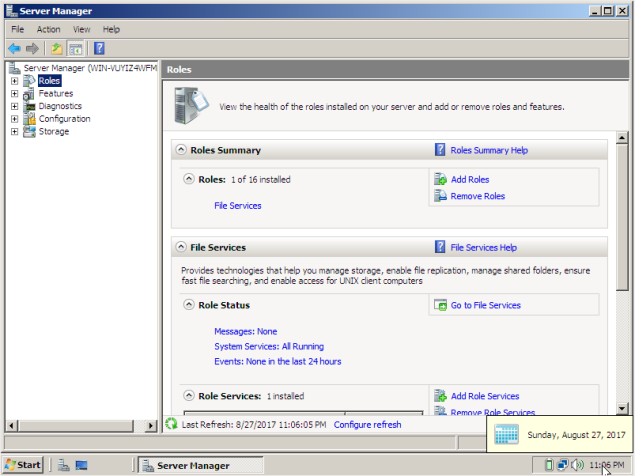

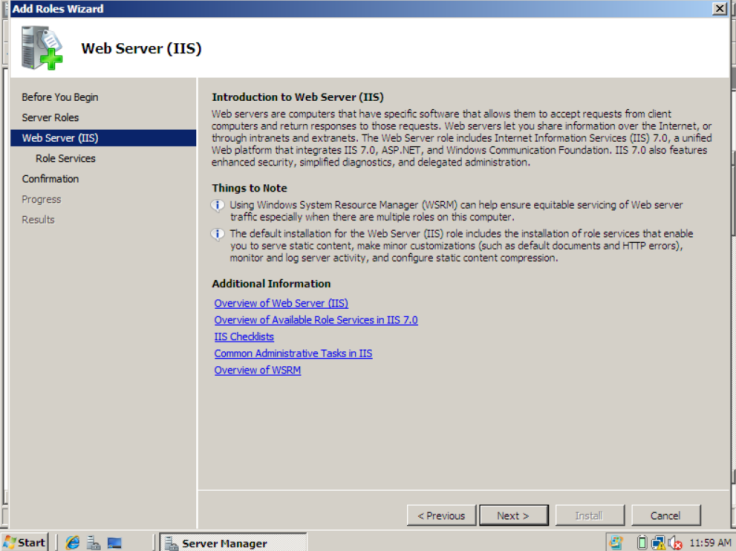
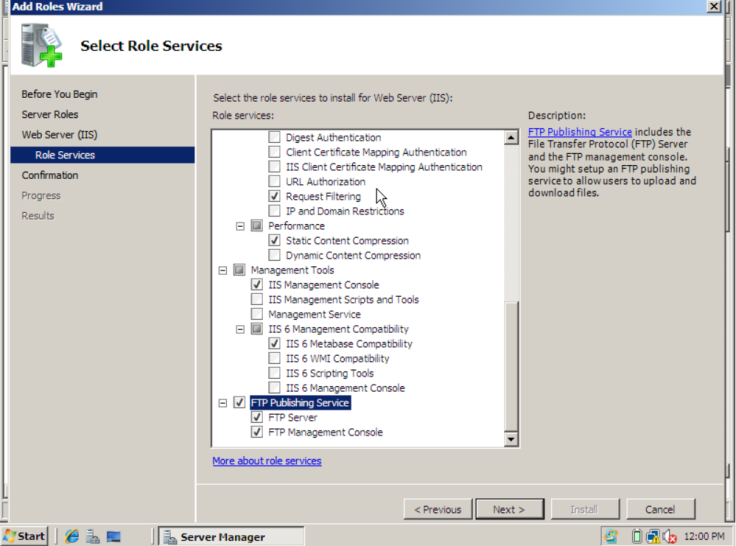

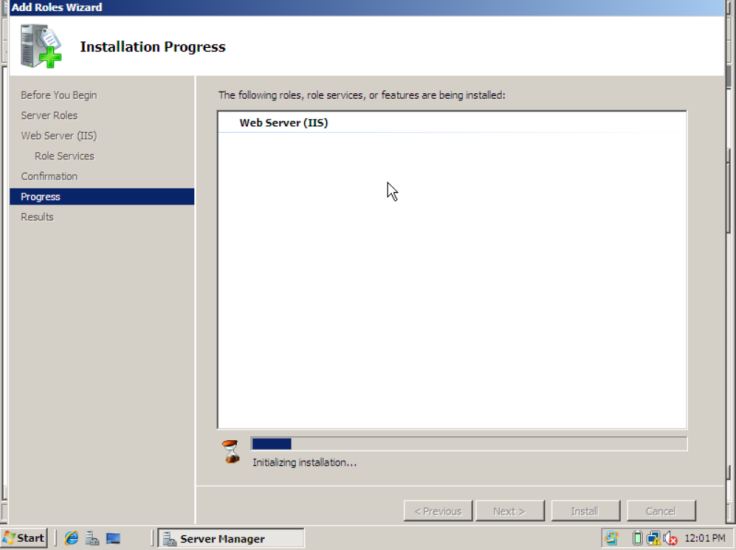
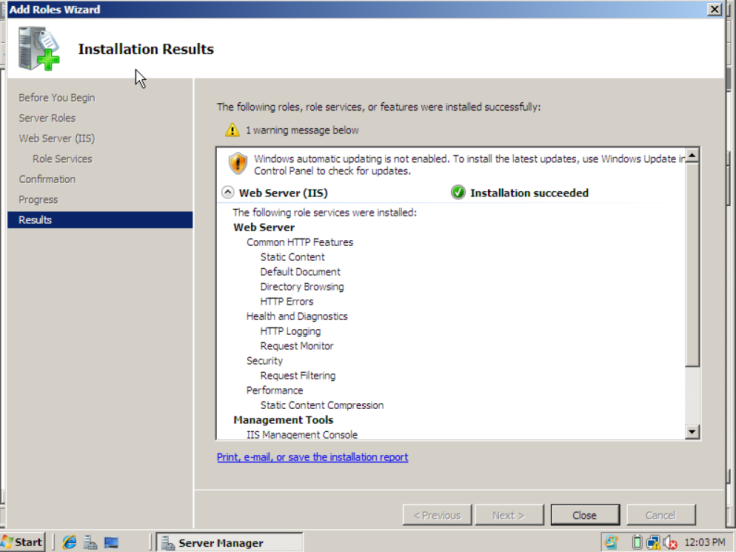






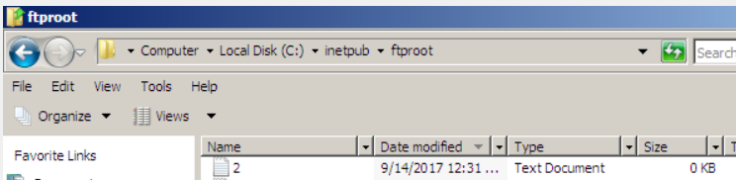


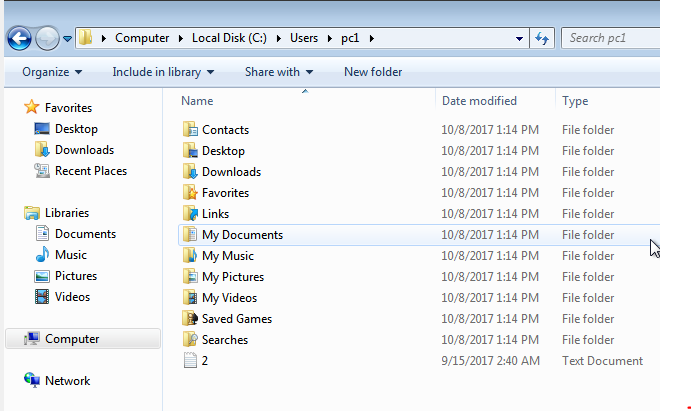
0 Response to "Cara Konfigurasi FTP di Windows Server 2008"
Posting Komentar
Berbicara lah yang benar karena Attitude seseorang dapat dinilai dari caranya dia berkata/berbicara